Як видалити або встановити Yandex.Бар

- 2931
- 524
- Bradley Turner PhD
Кожен користувач віддає перевагу певним службам для пошуку та серфінгу в Інтернеті. Однією з найпопулярніших пошукових систем на нашому ринку є Yandex. Окрім звичайного пошуку, компанія пропонує ще кілька цікавих продуктів, які будуть корисні для шанувальників цієї пошукової системи. З них варто відзначити Яндекс.Бар, яка дещо розширить функціональність вашого браузера. У цій статті ми проаналізуємо, як встановити або видалити Яндекс.Бар. Давайте розпочнемо. Йти!

Управління послугами Yandex
Встановлення його дуже просто. Ви можете знайти його на веб -сайті Yandex разом з іншими доповненнями компанії, дуже зручно, що вам автоматично буде запропоновано файл встановлення саме для вашого браузера. Інший спосіб - знайти Яндекс.Бар у додатковому магазині вашого браузера. Варто зазначити, що ця стрічка інструментів найкраще виглядає в Mozilla firefox. Однак у Google Chrome, опері та Internet Explorer це буде не гірше. Ви також можете завантажити та встановити Yandex.Браузер, до якого ця панель вже інтегрована.
Ця панель дуже часто встановлюється в спостерігачах разом з іншими програмами. У зв'язку з цим значна кількість користувачів хочуть позбутися розширення, встановленого без їх бажання. Нижче ми розглянемо, як видалити цю панель, використовуючи приклад кожного з їх популярних веб -браузерів.
Якщо ви використовуєте Mozilla Firefox, то вам потрібно зробити наступні кроки, щоб видалити:
- Відкрийте "Додавання" та виберіть пункт "розширення" у меню;
- У списку, який відкривається, видаліть аддона з Yandex;
- Ви також можете видалити його зі списку встановлених програм на панелі управління Windows.
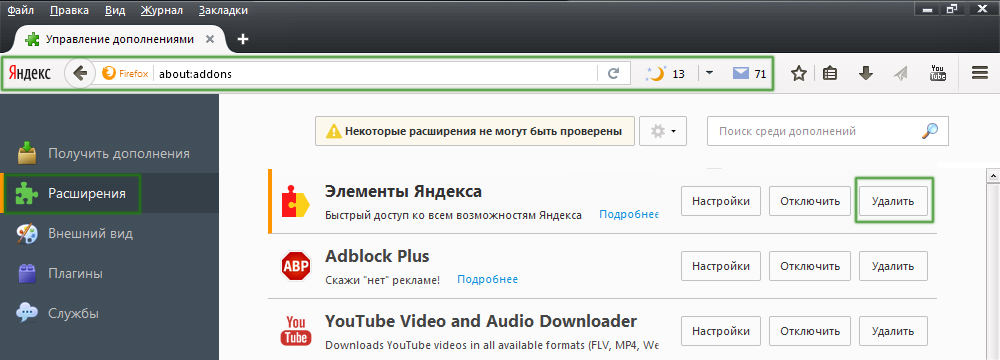
Менеджер розширення браузера
Для Google Chrome процес буде виглядати так:
- Відкрийте меню спостерігача, натиснувши на значок у вигляді трьох горизонтальних ліній;
- У пункті "Додаткові інструменти" виберіть "розширення";
- Видаліть елементи Yandex зі списку встановлених доповнень.
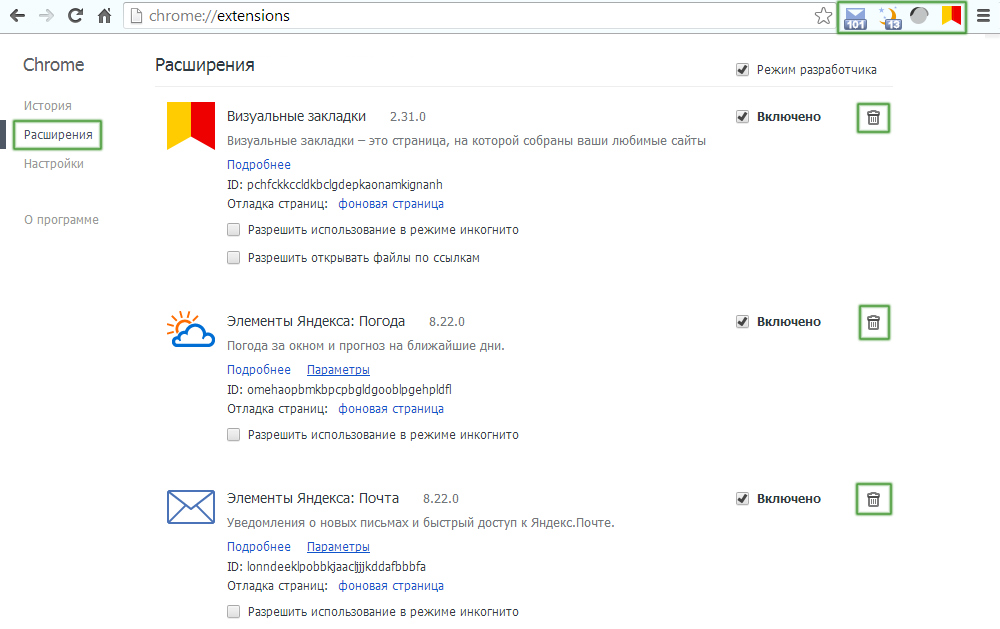
Додаток можна або вимкнути, або повністю зняти
У витраченому оперному веб -сайті вам потрібно пройти наступні етапи:
- У меню Opera виберіть "Розширення";
- У списку роликів натисніть "Управління розширенням";
- Після того, як перед вами відкривається список встановлених додатків.
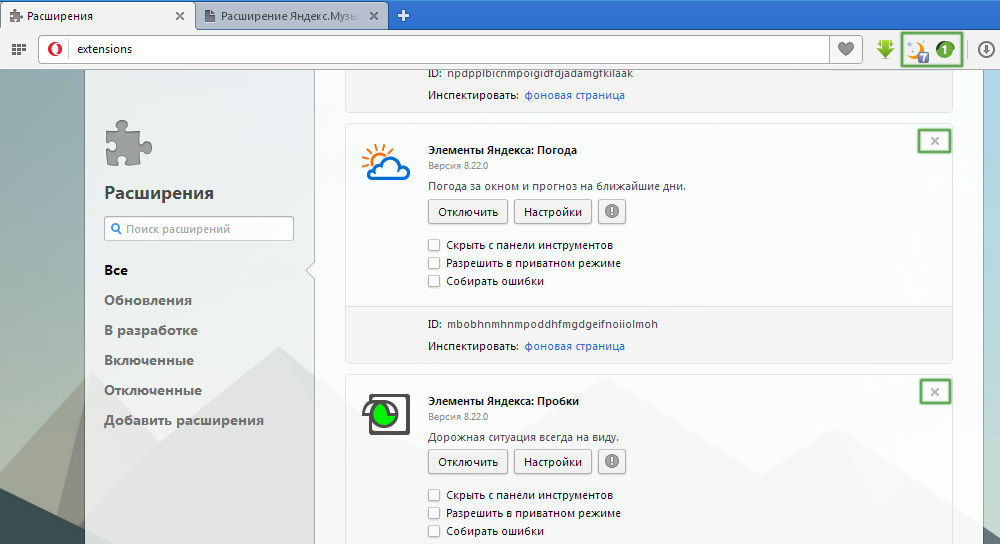
Процедура схожа на інших спостерігачів
Якщо ви використовуєте Internet Explorer, то ви можете позбутися непотрібної стрічки інструментів наступним чином:
- Клацніть на значок передач, щоб перейти до меню Internet Explorer;
- Натисніть "надбудови";
- У відкритому вікні надбудови вийміть елементи Yandex зі списку.
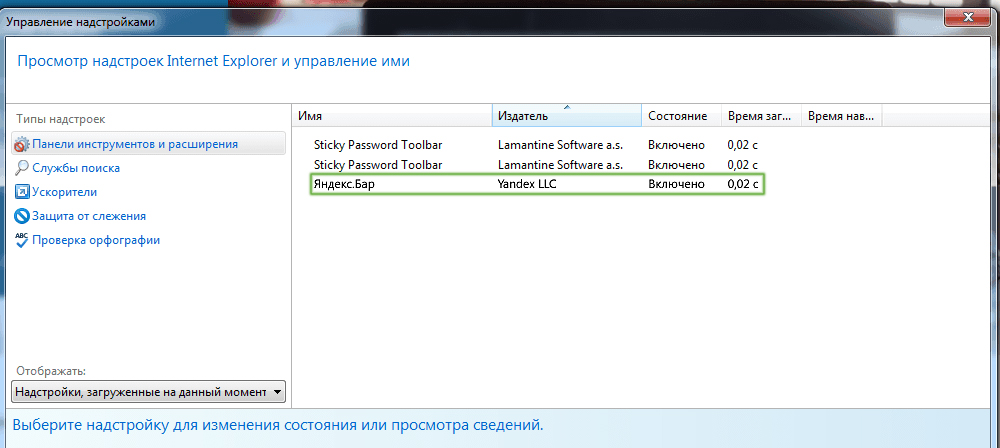
Принцип схожий на вищезазначене
Зверніть увагу, що необхідно перезапустити веб -браузер, щоб зміни набрали чинності. Встановлюючи різні програми, зверніть увагу на розширені та додаткові параметри. Оскільки саме там ви можете відключити встановлення зайвих елементів на своєму комп’ютері. Якщо вони все ще були встановлені на ПК, не забудьте видалити їх зі списку програм та компонентів Windows на панелі управління.
Тепер ви дізнаєтесь, як встановити Yandex.Бар для свого браузера та як його видалити, якщо він був встановлений на вашому ПК випадково. Напишіть у коментарях, стаття допомогла вам вирішити проблему та задати будь -які запитання, які ви зацікавлені у розглянутої теми.

